筆記本win7系統(tǒng)電腦無法連接小米盒子原因與解決辦法【圖】
更新日期:2024-03-21 18:28:37
來源:網(wǎng)友投稿
小米盒子連接筆記本電腦后,可以方便的在電腦中下載安裝管理應(yīng)用,由于有不少筆記本win7系統(tǒng)電腦用戶反應(yīng)小米盒子無法連接電腦。下面系統(tǒng)的小編就介紹下小米盒子不能連接電腦的原因以及解決辦法。
一、小米盒子不能連接電腦的原因:
1、電腦中未安裝小米盒子驅(qū)動;
2、小米盒子沒插電(電腦USB接口電壓低,不能直接給盒子供電)
3、未開啟小米盒子ADB開關(guān)
二、小米盒子不能連接電腦的解決辦法:
如果對于小米盒子不能連接電腦的原因已經(jīng)了解,那么解決問題就比較簡單了。
1、首先是解決小米盒子的驅(qū)動問題,這個很簡單,只要將小米盒子與電腦成功連接,然后在電腦中下載安裝91助手等軟件,打開之后就可以自動檢測到小米盒子,并安裝驅(qū)動;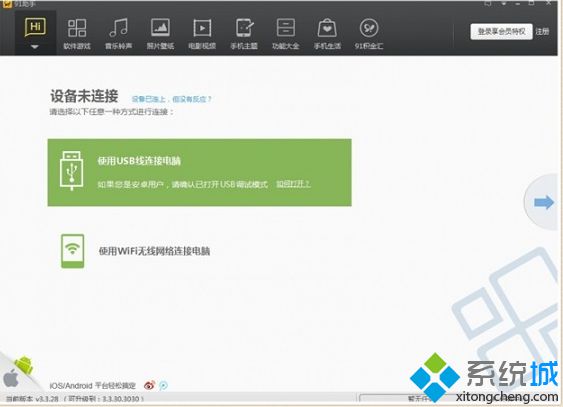
2、對于小米盒子沒接通電源,這個很簡單,只要為小米盒子接上電源即可,大家檢查一些電源鏈接即可;
3、小米盒子運行的是安卓系統(tǒng),我們可以將其看成是安卓手機設(shè)備,安卓手機連接電腦是需要開啟USB調(diào)試模式的,小米盒子同樣如此,很多童鞋遇到小米盒子無法連接電腦,都是由于沒有開啟小米盒子的USB調(diào)試所致。小米盒子的USB調(diào)試模式設(shè)置,就是設(shè)置開啟ADB,具體方法如下。
1)將小米盒子與電視連接,然后使用遙控器操作,依次進入【系統(tǒng)設(shè)置】--【賬戶與安全】,然后將ADB設(shè)置為“允許”即可,如下圖所示。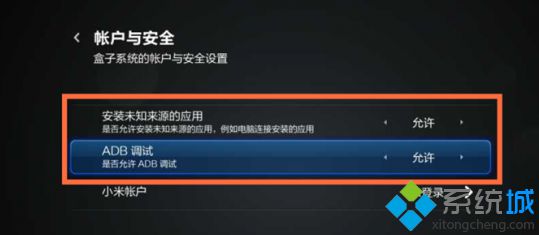
2)在接下來的提示中,選擇“確定”即可。
3)以上操作完成后,小米盒子就可以成功連接電腦了,如下圖所示。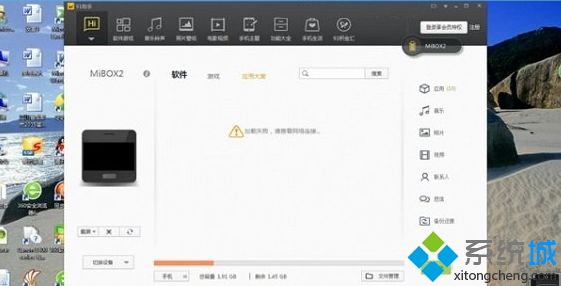
關(guān)于小米盒子連接不了電腦的原因以及解決辦法就為大家介紹到這里,希望對大家會有所幫助。更多精彩內(nèi)容歡迎繼續(xù)關(guān)注系統(tǒng)!
- monterey12.1正式版無法檢測更新詳情0次
- zui13更新計劃詳細介紹0次
- 優(yōu)麒麟u盤安裝詳細教程0次
- 優(yōu)麒麟和銀河麒麟?yún)^(qū)別詳細介紹0次
- monterey屏幕鏡像使用教程0次
- monterey關(guān)閉sip教程0次
- 優(yōu)麒麟操作系統(tǒng)詳細評測0次
- monterey支持多設(shè)備互動嗎詳情0次
- 優(yōu)麒麟中文設(shè)置教程0次
- monterey和bigsur區(qū)別詳細介紹0次
周
月










